如何在 PowerPoint 幻灯片中添加实时翻译
如果您被要求使用 PowerPoint 进行现场演示,很可能并非所有观众都会以英语作为第一语言。通过在演示时添加实时翻译,您可以使您的演示文稿更具影响力且易于理解。本指南向您展示如何向 PowerPoint 中的幻灯片添加实时翻译,以便没有人错过任何幻灯片、评论或说明。而且,您可以随时添加这些字幕,因为设置只需几分钟。
分步:如何在 PowerPoint 幻灯片中添加实时翻译
第 1 步: 打开 PowerPoint 演示文稿,然后单击“幻灯片放映”选项卡。
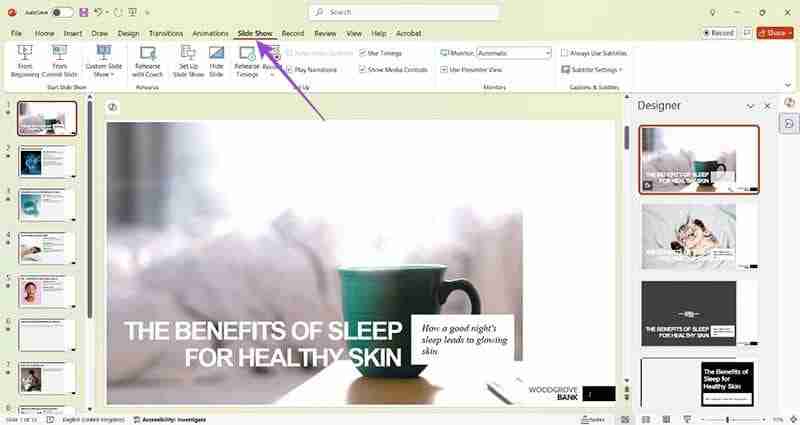
第 2 步:查找字幕设置并检查默认口语是否正确。
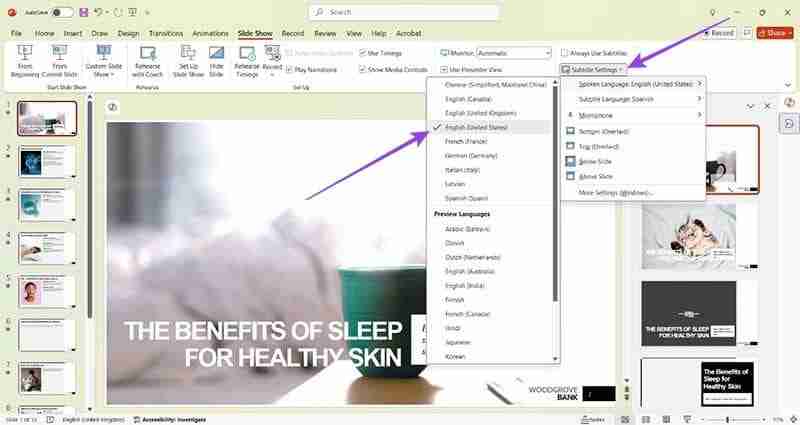
第 3 步: 在字幕语言中选择您要翻译的语言,例如西班牙语。
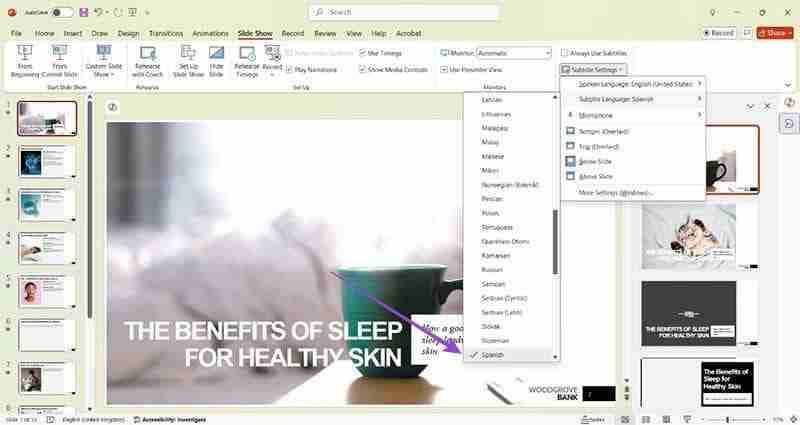
第 4 步: 检查是否有可用的麦克风,如果有多个选项,请选择正确的麦克风。
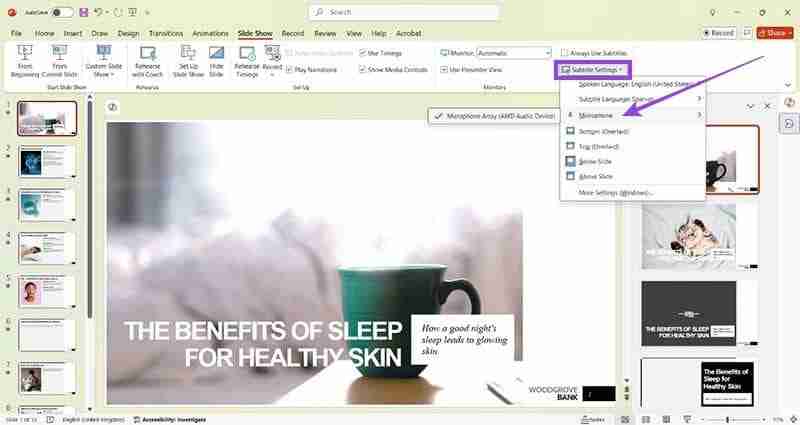
第 5 步: 决定字幕的位置,并在同一“字幕设置”菜单中选择该选项。
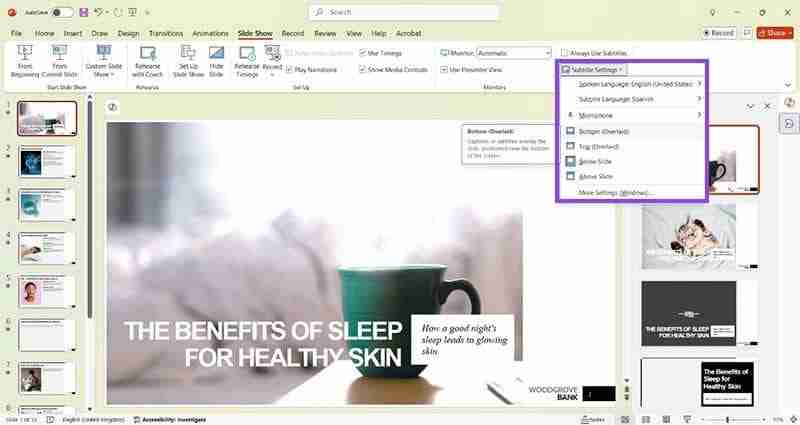
第 6 步: 找到并单击“幻灯片放映”选项卡最左侧的“从头开始”按钮。
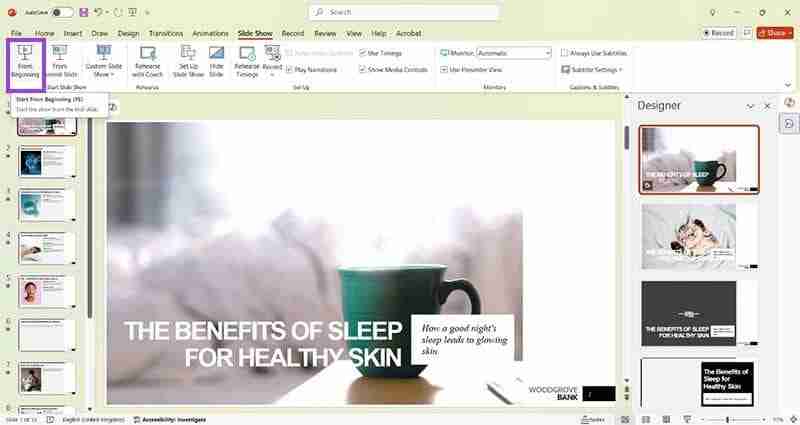
第 7 步: 寻找左下角的字幕图标,它看起来像一个小键盘。

第 8 步: 对着麦克风说话,实时翻译就会出现在您选择的位置。

第 9 步:当您点击幻灯片时,字幕将继续翻译您所说的内容。
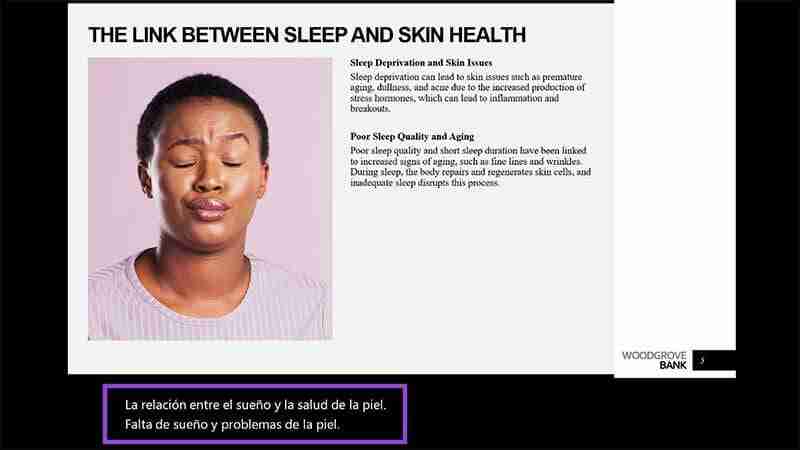
额外提示:充分利用现场演示翻译
现在您已经知道如何向 PowerPoint 中的幻灯片添加实时翻译,您可以通过以下提示进一步提高您的演示技巧:
- 使用高品质麦克风,确保翻译正确,避免漏词。
- 避免依赖电脑或移动设备的内置麦克风,因为这些可能会导致误译问题 - 它们通常不够灵敏,无法拾取每个单词。
- 如果您打算在演示期间经常走动,耳机麦克风会很有帮助。
- 如果您使用手持式麦克风,请记住将其靠近您的嘴,但不要离得太近,否则会导致言语扭曲。
- 在任何演示之前测试您的麦克风和其他音频设备,以避免尴尬。
- 对整个演示文稿进行一遍检查,以确保翻译适用于每张幻灯片。如果可能的话,请一位母语人士为您检查。
- 您还可以使用上述步骤添加英文字幕,使聋哑人或听力障碍人士更容易理解您的演示文稿。这对于任何患有听觉处理障碍的人也有帮助。
以上是如何在 PowerPoint 幻灯片中添加实时翻译的详细内容。更多信息请关注PHP中文网其他相关文章!

热AI工具

Undresser.AI Undress
人工智能驱动的应用程序,用于创建逼真的裸体照片

AI Clothes Remover
用于从照片中去除衣服的在线人工智能工具。

Undress AI Tool
免费脱衣服图片

Clothoff.io
AI脱衣机

AI Hentai Generator
免费生成ai无尽的。

热门文章

热工具

记事本++7.3.1
好用且免费的代码编辑器

SublimeText3汉化版
中文版,非常好用

禅工作室 13.0.1
功能强大的PHP集成开发环境

Dreamweaver CS6
视觉化网页开发工具

SublimeText3 Mac版
神级代码编辑软件(SublimeText3)

热门话题
 Acer PD163Q双便携式监视器评论:我真的很想喜欢这个
Mar 18, 2025 am 03:04 AM
Acer PD163Q双便携式监视器评论:我真的很想喜欢这个
Mar 18, 2025 am 03:04 AM
ACER PD163Q双便携式显示器:连通性噩梦 我对Acer PD163Q寄予厚望。双重便携式显示器的概念是通过单个电缆方便地连接的,非常吸引人。 不幸的是,这个诱人的想法quic
 ReactOS,开源窗口,刚刚得到更新
Mar 25, 2025 am 03:02 AM
ReactOS,开源窗口,刚刚得到更新
Mar 25, 2025 am 03:02 AM
ReactOS 0.4.15包括新的存储驱动程序,这应该有助于总体稳定性和UDB驱动器兼容性,以及用于网络的新驱动因素。字体支持,桌面外壳,Windows API,主题和文件也有许多更新
 如何在Excel中创建动态目录
Mar 24, 2025 am 08:01 AM
如何在Excel中创建动态目录
Mar 24, 2025 am 08:01 AM
目录在使用大型文件时,目录是一个总体上改变游戏的人 - 它可以使所有内容都井井有条且易于浏览。不幸的是,与Word不同,Microsoft Excel没有一个简单的“目录”按钮,它添加了T
 购物新显示器? 8个错误要避免
Mar 18, 2025 am 03:01 AM
购物新显示器? 8个错误要避免
Mar 18, 2025 am 03:01 AM
购买新显示器并不是经常发生的。 这是一项长期投资,经常在计算机之间移动。但是,升级是不可避免的,最新的屏幕技术很诱人。 但是做出错误的选择会让您感到遗憾
 如何在Windows 11中使用语音访问
Mar 18, 2025 pm 08:01 PM
如何在Windows 11中使用语音访问
Mar 18, 2025 pm 08:01 PM
Windows 11语音访问功能详解:解放双手,语音操控你的电脑! Windows 11 提供众多辅助功能,帮助各种需求的用户便捷地使用设备。其中一项便是语音访问功能,允许你完全通过语音控制电脑。从打开应用和文件到语音输入文本,一切尽在掌握,但首先需要进行设置并学习关键命令。本指南将详细介绍如何在 Windows 11 中使用语音访问功能。 Windows 11 语音访问功能设置 首先,我们来看一下如何启用此功能并配置 Windows 11 语音访问以获得最佳效果。 步骤 1: 打开“设置”菜单
 多监护人的新手?不要犯这些错误
Mar 25, 2025 am 03:12 AM
多监护人的新手?不要犯这些错误
Mar 25, 2025 am 03:12 AM
多监视设置提高了您的生产力并提供更身临其境的体验。但是,新手很容易在组装设置并犯错误时绊倒。这是一些最常见的以及如何避免它们。








